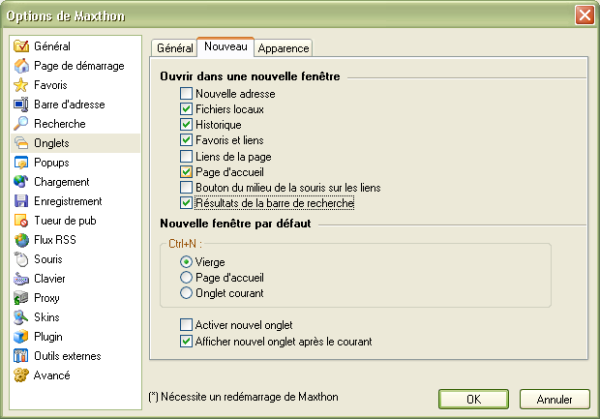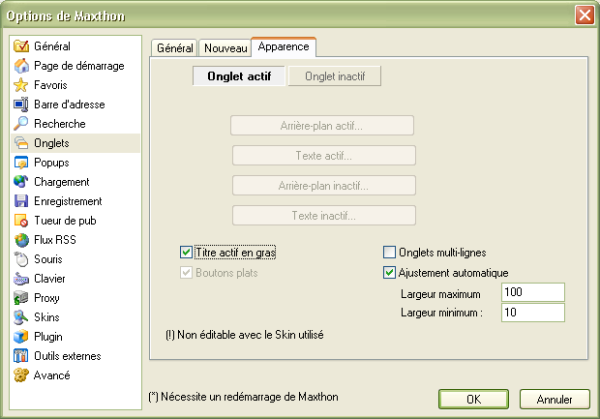Les onglets
Traduction terminée ... à relire. svp. Ernest 8/08/2005.
Général
These options will change general tab settings.
Ces options modifient les options générales des onglets.
- After Tab is closed, Activate
- Here you can set which tab should be activated when you close the active tab.
- Séquence d'activation
- Vous pouvez préciser ici l'onglet qui doit être activé lorsque vous fermez l'onglet actif.
- Tab Bar Position
- Display the tab bar on the bottom or on the top of the Maxthon window.
- Position de la barre des onglets
- Affiche la barre des onglets en haut ou en bas de la fenêtre de Maxthon.
- Max Number of Tabs
- Limit the number of tabs that you can open. You will see a dialog when you reach your limit.
- Nombre maximum d'onglets ouverts
- Indication du nombre maximum d'onglets que vous pouvez ouvrir. Une boîte de dialogue apparaîtra quand vous atteindrez cette limite.
- Max characters allowed on tabs
- Maximum number of characters that is displayed on a tab on the tab bar.
- Caractères maximum
- Indication du nombre maximum de caractères visibles sur un onglet de la barre d'onglet.
- Interval between Tabs Open
- If you open a group you can set the interval between the sites that are in your group.
Those sites are not opened at once if you set this number higher, but at the interval you like. This setting is useful if you notice that Maxthon hangs (because of all the pages it has to open) while loading a group. - Intervalle entre chaque ouverture
- Si vous ouvrez un groupe, vous pouvez préciser une "temporisation" entre l'ouverture de chaque site présents dans votre groupe.
Ces sites ne seront pas tous ouverts en même temps si vous augmentez le temps indiqué, mais selon une "temporisation" que vous aurez indiqué (en secondes). Cette option est utile si vous avez remarqué que Maxthon ralenti (en raison des pages qu'il doit ouvrir) lors du chargement d'un groupe.
- Use Ctrl+Arrow to Browse Tabs
- If you select this option you are able to switch tabs with CTRL + the left or right arrow key.
- Employez Ctrl+Flèche pour changer d'onglet
- Si vous choisissez cette option, vous pouvez passer d'un onglet à l'autre en utilisant les touches de raccourcis "CTRL" + la touche "Flèche" de déplacement du curseur gauche ou droite.
- Use Middle Mouse Scroll Button to Browse Tabs
- If you scroll with your mouse wheel while hovering with your mouse over the tab bar you can switch between tabs with this option.
- Utilisez la molette de la souris pour changer d'onglet
- Si vous utilisez la molette de votre souris au-niveau de la barre d'onglet, vous pourrez passer d'un onglet à l'autre si vous avez coché cette option.
- Tab Actions
- Set the actions you like to take place when you Double Left Click, Middle Click or Right Click while holding CTRL.
- Options
- Choisissez Les actions que vous voulez effectuer avec le double-clic gauche, le clic sur le bouton du milieu ou le clic-droit lorsque vous enfoncez la touche CTRL.
- Show Quick Close Button
- This will show a Quick Close bottom on the right side of the tab on the tab bar if you hover over the right part of the tab. You can then easily close the tab if you right click on the red X.
- Bouton de fermeture rapide
- Ceci affichera un bouton de fermeture rapide ("X") sur le côté droit de l'onglet sur la barre d'onglet, si vous vous placez au-dessus de la partie droite de l'onglet. Vous pourrez alors facilement fermer l'onglet en effectuant un clic-droit sur le "X" rouge.
Nouveau
Here you can set when Maxthon should open a new tab.
Vous pouvez définir ici en quelle circonstance Maxthon devra ouvrir un nouvel onglet.
- New Address
- Open the internet address you type in the address bar in a new tab.
- Nouvelle Adresse
- Ouvre les nouvelles adresses Internet saisies dans la barre d'adresse dans un nouvel onglet.
- Local Files
- Open a new tab if you click on a local file (in Explorer for example).
- Fichiers locaux
- Ouvre un nouvel onglet si vous cliquez sur un fichier de votre ordinateur (dans l'Explorateur par exemple).
- History
- Open a new tab if you click on an URL in the History Sidebar.
- Historique
- Ouvre un nouvel onglet si vous cliquez sur une adresse URL de la barre latérale "Historique".
- Favorites&Links
- Open a new tab if you click on an URL in your Favorites Sidebar.
- Favoris et liens
- Ouvre un nouvel onglet si vous cliquez sur une adresse URL de la barre latérale "Favoris".
- Links in Page
- Open every link on a webpage in a new tab.
- Liens de la page
- Ouvre chaque lien d'une page Web "active" dans un nouvel onglet.
http://maxthon.neo101.nl/MaxthonHelp/options/images/statusbar.gif"> |
http://maxthon.neo101.nl/MaxthonHelp/options/images/statusbar.gif"> |
- Home
- Open your homepage in a new tab (when you click on the Home button).
- Page d'accueil
- Ouvre votre page d'accueil dans un nouvel onglet (lorsque vous cliquez sur le bouton "Accueil").
- Middle Mouse Button Click on Links
- Open a new tab if you click with your middle mouse button on a link.
- Bouton du milieu de la souris sur les liens
- Ouvre un nouvel onglet si vous cliquez avec le bouton du milieu (la molette) de votre souris sur un lien.
- Search Bar Result
- Open a new tab for the search result of the Search Bar.
- Résultat de la barre de recherche
- Ouvre un nouvel onglet pour afficher le résultat de votre recherche à partir de la barre de recherche.
- CTRL + N
- You can select the option 'Blank' (for a blank page), 'Home' (for your homepage) or 'Current Tab' (for a copy of the currently active tab) if you press this keyboard shortcut.
- CTRL + N
- Vous pouvez choisir l'option 'Vierge'(pour une page blanche), 'Page d'accueil' (pour votre page d'accueil) ou 'onglet courant' (pour une copie de l'onglet actif actuellement) si vous utilisez ces touches de raccourci.
- Activate New Tab
- Always activate the newly opened tab. If you deselect this option you can continue surfing the currently active tab while the new page loads in the background.
- Activez nouvelle onglet
- Active toujours les nouveaux onglets ouverts. Si vous déasctivez cette option, vous pourrez continuer de naviguer sur l'onglet actif tandis que les nouvelles pages se chargeront en arrière-plan.
http://maxthon.neo101.nl/MaxthonHelp/options/images/statusbar.gif |
http://maxthon.neo101.nl/MaxthonHelp/options/images/statusbar.gif |
- Display New Tab Next to Current
- If you select this options all new tabs will be opened next to the currently active tab. If you deselect this option all new tabs will be openened as last tab.
- Afficher nouvel onglet après le courant
- Si vous sélectionnez cette option, tous les nouveaux onglets seront ouverts à côté de l'onglet actif actuel. Si vous désactivez cette option, tous les nouveaux onglets seront ouverts dans le dernier onglet ouvert.
Apparence
Set the style of the tab bar.
Détermine l'apparence de la barre d'onglet.
- Active background...
- Set the background color for the active tab on the tab bar.
- Onglet actif...
- Choix de la couleur de fond pour l'onglet actif sur la barre des onglets.
- Active text...
- Set the text color for the active tab on the tab bar.
- Texte actif...
- Choix de la couleur du texte pour l'onglet actif sur la barre des onglets.
- Inactive background...
- Set the background color for the inactive tabs on the tab bar.
- Onglet inactif
- Choix de la couleur de fond des onglets inactifs sur la barre des onglets.
- inactive text...
- Set the text color for the inactive tabs on the tab bar.
- Texte inactif ...
- Choix de la couleur du texte des onglets inactifs de la barre des onglets.
- Bold Active Tab Title
- Set the font style of the currently active tab in the tab bar to Bold.
- Titre actif en gras
- Permet de mettre le titre de l'onglet actif en "gras" (pour mieux le repérer).
- Use Flat Button Tab
- Change the style of the Tab Bar a bit and make tabs look like buttons. ???
- Boutons plats
- Change un peu le style des boutons qui paraîtront plus plats (supprime l'effet bouton avec des bords arrondis).
- Allow Tabs on multiple lines
- If you have a lot of tabs open this option will put the new tabs on a new line, so you can still easily access all tabs.
- Onglets multiples
- Si vous avez ouverts beaucoup d'onglets, cette option affichera les nouveaux onglets sur une nouvelle ligne pour mieux y accèder (dans ce cas, il est aussi conseillé de naviguer en plein écran (F11)).
- Auto Adjusting Tab
- Automatically change the width of the tabs on the tab bar.
- Ajustement automatique
- Modifie automatiquement la largeur de l'onglet dans la barre d'onglet.
- Max tab width
- Set the maximum width of the tabs in the tab bar.
- Largeur maximum
- Indique la largeur maximum d'un onglet sur la barre des onglets.
- Min tab width
- Set the minimum width of the tabs on the tab bar.
- Largeur minimum
- Indique la largeur minimum d'un onglet sur la barre des onglets.